HOW TO
Hinzufügen von "AM" oder "PM" in einem Pop-up einer Webkarte
Zusammenfassung
Es ist möglich, dem Pop-up einer Webkarte Datums- und Uhrzeit-Werte hinzuzufügen. Die (im 12-Stunden-Format dargestellte) Uhrzeit enthält jedoch standardmäßig keine "AM"- oder "PM"-Angaben. Für die Benutzer ist dadurch nicht unbedingt sofort ersichtlich, ob ein Ereignis vor oder nach 12 Uhr mittags stattgefunden hat.
Die folgende Abbildung zeigt ein Pop-up in Map Viewer von Portal for ArcGIS-Map, in dem die Uhrzeit ohne "AM"- und "PM"-Angabe angezeigt wird.

Indikatoren für AM und PM können anhand von Arcade-Ausdrücken einbezogen werden. Dies ist mit den Arcade-Textfunktionen möglich, mit denen das gewünschte Uhrzeit- und Datumsformat für die Anzeige im Pop-up angegeben wird.
Vorgehensweise
In den folgenden Schritten wird beschrieben, wie dem Pop-up in einer Webkarte ein Arcade-Ausdruck hinzugefügt wird:- Konfigurieren Sie das Pop-up in ArcGIS Online oder einer Webkarte.
- Führen Sie in der Seitenkonsole Pop-up konfigurieren einen Bildlauf zu Attributausdrücke durch, und klicken Sie auf HINZUFÜGEN.

- Geben Sie den Ausdruck in das Textfeld Attributausdruck ein, und klicken Sie zum Ausführen des Ausdrucks auf OK.
Mit dem folgenden Arcade-Ausdruck wird dem Pop-up der Webkarte AM bzw. PM hinzugefügt. Ist die Stunde größer als 12, wird PM zurückgegeben, andernfalls AM.
var n = Date(2018,04,24,05,09);
var ampm = "";
if (Hour(n) > 12) {
ampm = "PM"
}
else {
ampm = "AM";
}
return Concatenate([Text(n,'ddd MMM D, h:m'), ampm], " ");
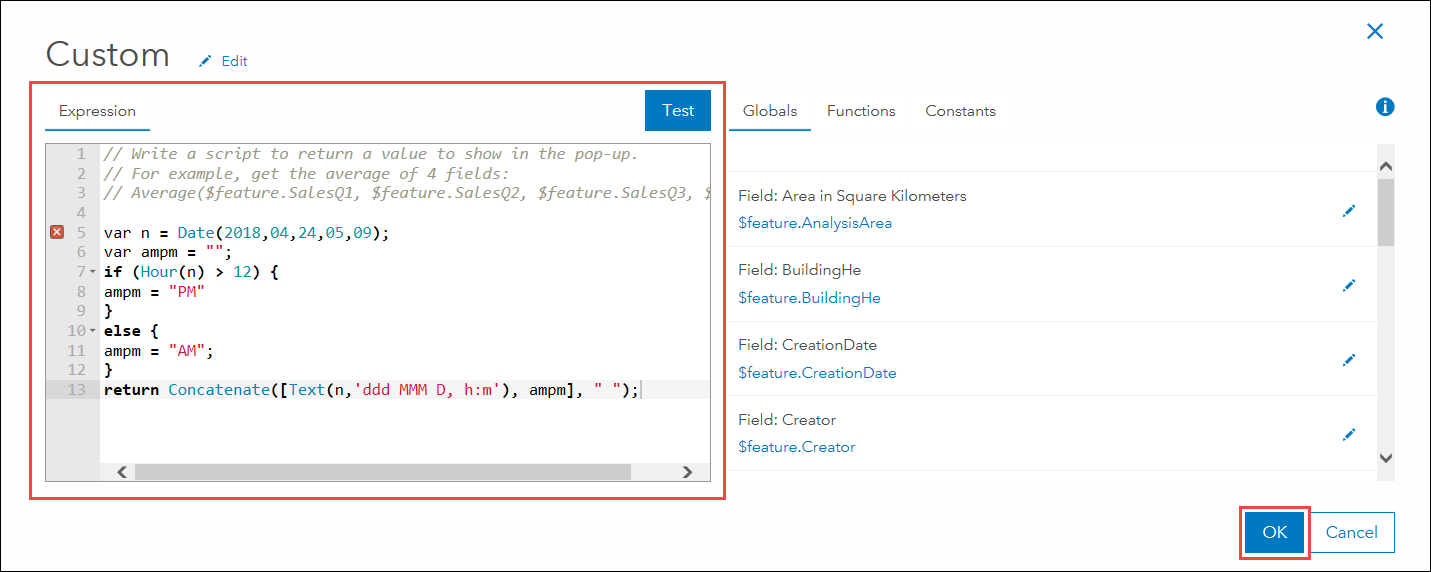
Die folgende Abbildung zeigt, dass der Uhrzeit im Pop-up der Webkarte wie oben beschrieben AM nachgestellt wird.

Artikel-ID: 000018309
Unterstützung durch ArcGIS-Experten anfordern
Beginnen Sie jetzt mit dem Chatten

